

By Nathan E. Malpass, Dernière mise à jour: July 27, 2020
La plupart des utilisateurs d'ordinateurs trouvent un problème spécifique sur leurs PC Windows à un moment donné. Les problèmes avec vos appareils sont inévitables. Et la plupart des gens, comme vous, aimeraient économiser de l'argent sur les coûts de technicien informatique et de réparation.
Voilà pourquoi Easy Recovery Essentials (gratuit) est devenu un outil très populaire utilisé comme outil de bricolage pour corriger les erreurs système sur les PC Windows. L'outil est utilisé pour corriger les écrans bleus et autres problèmes qui empêchent les ordinateurs de fonctionner correctement ou de démarrer correctement.
Dans ce guide, nous allons d'abord explorer un autre moyen de récupérer vos données une fois que vous remarquez des erreurs système sur votre ordinateur. Ensuite, nous aborderons les détails d'Easy Recovery Essentials et fournirons un aperçu de l'outil. Nous aborderons la question, "Easy Recovery Essentials est-il gratuit? » Continuez à lire pour en savoir plus.
Partie 1. Une alternative à la récupération de donnéesPartie 2. Qu'est-ce que Easy Recovery Essentials?Partie 3. Comment réparer votre ordinateur avec EasyREPartie 4. Easy Recovery Essentials est-il gratuit?Partie 5. Pour tout résumer
Lorsque vous faites face à une erreur d'écran bleu, ou à tout autre problème, sur votre PC Windows, la première chose qui vous vient à l'esprit est les précieux fichiers que vous avez sur l'ordinateur. Personne ne veut que ses données importantes soient perdues, surtout si c'est pour l'école ou le travail.
C'est pourquoi il est nécessaire d'utiliser un logiciel de récupération de données à part entière. Il n'est pas facile de trouver un logiciel qui fonctionne, mais nous recommandons l'outil FoneDog Data Recovery. C'est un logiciel qui vous permet de récupérer vos vidéos, des images, des pistes audio, des documents, des messages électroniques et bien plus encore.
FoneDog Data Recovery ne fonctionne pas uniquement sur les disques durs internes des PC Windows. Il fonctionne également sur les disques durs externes, les disques SSD, les clés USB, les cartes SD ou cartes mémoire et les appareils photo numériques, entre autres. Le logiciel prend en charge les périphériques de stockage avec les systèmes de fichiers: NTFS, EXT, exFAT, FAT16 et FAT32.
Voici les étapes à suivre pour l'utiliser pour récupérer les données de votre ordinateur:
L'avantage de FoneDog Data Recovery est qu'il prend en charge de nombreuses marques d'ordinateurs, notamment Asus, Acer, Razer, Lenovo, LG, Toshiba et bien d'autres. Il prend en charge à la fois Windows et Mac les ordinateurs aussi. Un essai gratuit est également possible avec le logiciel. Cela signifie que vous pouvez l'essayer avant de débourser de l'argent. De cette façon, vous pouvez être sûr que l'outil fonctionne réellement.
Data Recovery
Récupérez les images, documents, fichiers audio et autres supprimés.
Récupérez les données supprimées de l'ordinateur (y compris la corbeille) et des disques durs.
Récupérez les données de perte causées par un accident de disque, des écrasements du système d'exploitation et d'autres raisons.
Essai Gratuit
Essai Gratuit

Is Easy Recovery Essentials gratuit? Nous y reviendrons plus tard. Mais d'abord, nous allons vous donner un aperçu de l'outil. Easy Recovery Essentials, également connu sous le nom d'EasyRE, est développé par NeoSmart Technologies permettant aux utilisateurs de réparer les ordinateurs portables et les ordinateurs de bureau qui se sont plantés. Il est également utilisé pour réparer les ordinateurs qui ne démarrent pas correctement.
En ce qui concerne la compatibilité, EasyRE prend en charge tous les types d'ordinateurs portables et de PC Windows. Il peut être utilisé sur Windows XP, Vista, 7, 8, 8.1 et 10. L'édition serveur d'EasyRE vous permet de réparer Windows Server de 2003 à celui de 2019.
Le logiciel est soutenu par 15 ans de recherche et de développement continus. L'entreprise a travaillé avec le désastre récupération, des solutions de sauvegarde et des utilitaires système depuis environ 15 ans.
Une grande chose à propos d'EasyRE est qu'il «comprend» d'abord l'ordinateur Windows. Pour ce faire, il teste et valide les composants du système, met en œuvre une simulation du processus de démarrage et détermine la cause première du problème.
La section suivante répondra à la question «Easy Recovery Essentials est-il gratuit?» Cependant, dans cette section, nous allons entrer dans les détails sur la façon d'utiliser EasyRE pour réparer les ordinateurs. Le logiciel prend en charge les ordinateurs Mac et Windows.
Avant de restaurer réellement votre ordinateur problématique, EasyRE doit être gravé sur une clé USB ou un CD à l'aide d'un autre ordinateur. De cette façon, vous pouvez créer un support de démarrage vous permettant de réparer le système et même de récupérer des données.
Ainsi, il est nécessaire que vous achetiez une clé USB, un CD ou un DVD vierge et que vous disposiez d'un autre ordinateur. Les étapes suivantes vous montreront comment utiliser EasyRE pour réparer un PC:
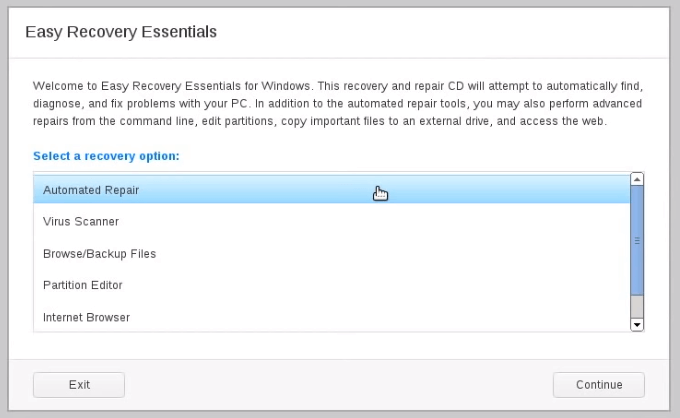
Malheureusement, EasyRE n'est pas gratuit. Le prix du logiciel varie de 19.75 USD à 999.99 USD selon le type que vous allez acheter. Il contient quatre versions différentes que vous pouvez utiliser et chaque version est divisée en packages en fonction du système d'exploitation que vous souhaitez réparer. Les quatre versions différentes sont Home Edition, Professional Edition, Server Edition et Technician's Edition.
La Home Edition propose une réparation en un clic des PC Windows, un navigateur Web, la possibilité de sauvegarder des fichiers, la capacité de récupérer les données, la capacité d'effectuer une restauration du système vers les versions précédentes, la capacité de mettre en œuvre une restauration du système, et des diagnostics et tests rigoureux du matériel.
L'Édition Professionnelle inclut tout dans l'Édition Familiale. Cependant, il possède deux fonctionnalités supplémentaires, un éditeur de partition, un scanner antivirus. L'édition Server ajoute la prise en charge de Windows Server et la prise en charge de Windows Business et Enterprise. Enfin, l'édition technicien vous permet d'utiliser le logiciel afin de réparer plusieurs appareils informatiques. 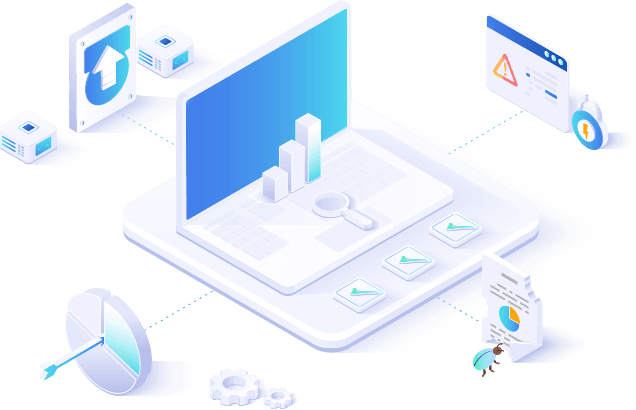
Dans ce guide, nous avons répondu à la question "Easy Recovery Essentials est-il gratuit?" De plus, nous avons donné un aperçu d'EasyRE et de ce qu'il peut faire pour votre ordinateur. Un logiciel de récupération de données (c.-à-d. FoneDog Data Recovery) a également été introduit pour vous aider à restaurer des fichiers perdus en raison de problèmes techniques sur votre ordinateur.
Et vous? Que pensez-vous de notre article? Avez-vous essayé d'utiliser EasyRE? Quelle a été votre expérience avec l'outil? Faites-nous savoir dans la section commentaires ci-dessous.
Data Recovery
Récupérez les images, documents, fichiers audio et autres supprimés.
Récupérez les données supprimées de l'ordinateur (y compris la corbeille) et des disques durs.
Récupérez les données de perte causées par un accident de disque, des écrasements du système d'exploitation et d'autres raisons.
Essai Gratuit
Essai Gratuit

Laisser un commentaire
Commentaire
Data Recovery
FoneDog Data Recovery recovers the deleted photos, videos, audios, emails, and more from your Windows, Mac, hard drive, memory card, flash drive, etc.
Essai Gratuit Essai GratuitArticles Populaires
/
INTÉRESSANTTERNE
/
SIMPLEDIFFICILE
Je vous remercie! Voici vos choix:
Excellent
Évaluation: 4.7 / 5 (basé sur 65 notes)